Календарь и приложения Напоминания от Apple настолько тесно связаны, что удивительно, что компания никогда не пыталась сделать мост между ними. В любой день у вас могут быть запланированы встречи и события в приложении Календарь, в то время как фактические задачи, которые вам нужно выполнить для этих событий, находятся в приложении Напоминания.
Но после обновления до iOS 18 и обновлений macOS Sequoia (которые вы можете попробовать в Developer beta), вам больше не придется переключаться между двумя приложениями — ваши напоминания автоматически появятся в приложении Календарь. Вот как это работает.
Как увидеть свои напоминания в приложении Календарь
Реализация этой функции от Apple довольно проста. Любое напоминание или событие, которое вы создаете в приложении «Напоминания» и имеет установленную дату и время, автоматически появится в приложении «Календарь». Вам не нужно ничего делать, и функция даже включена по умолчанию, если вы используете iOS 18 и macOS Sequoia. Это работает для всех ваших напоминаний — приложение «Календарь» даже покажет соответствующий цвет вашего списка в значке флажка.
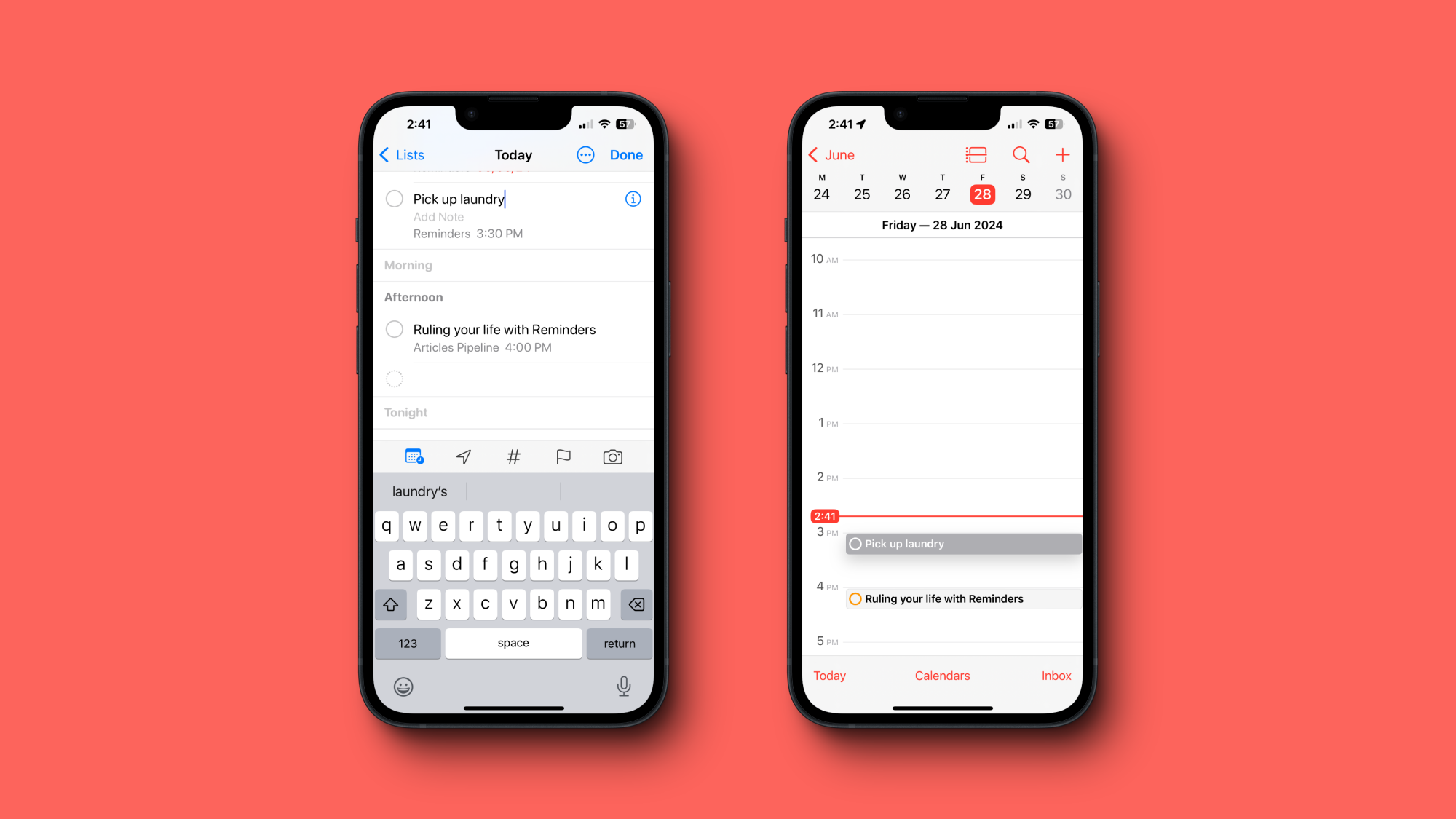
Кредит: Хамош Патхак
Интеграция выполнена хорошо: напоминание появляется с флажком, так что вы можете отметить его как выполненное прямо из приложения Календарь! Вы можете видеть свои напоминания в дневном виде, а также в новом месячном виде, если используете новую функцию масштабирования жестом «щипок», чтобы приблизиться к определенной неделе.
Когда напоминание появляется в Календаре, вы можете перемещать его, чтобы изменить время (как и событие), и изменение будет мгновенно отражено в приложении «Напоминания».
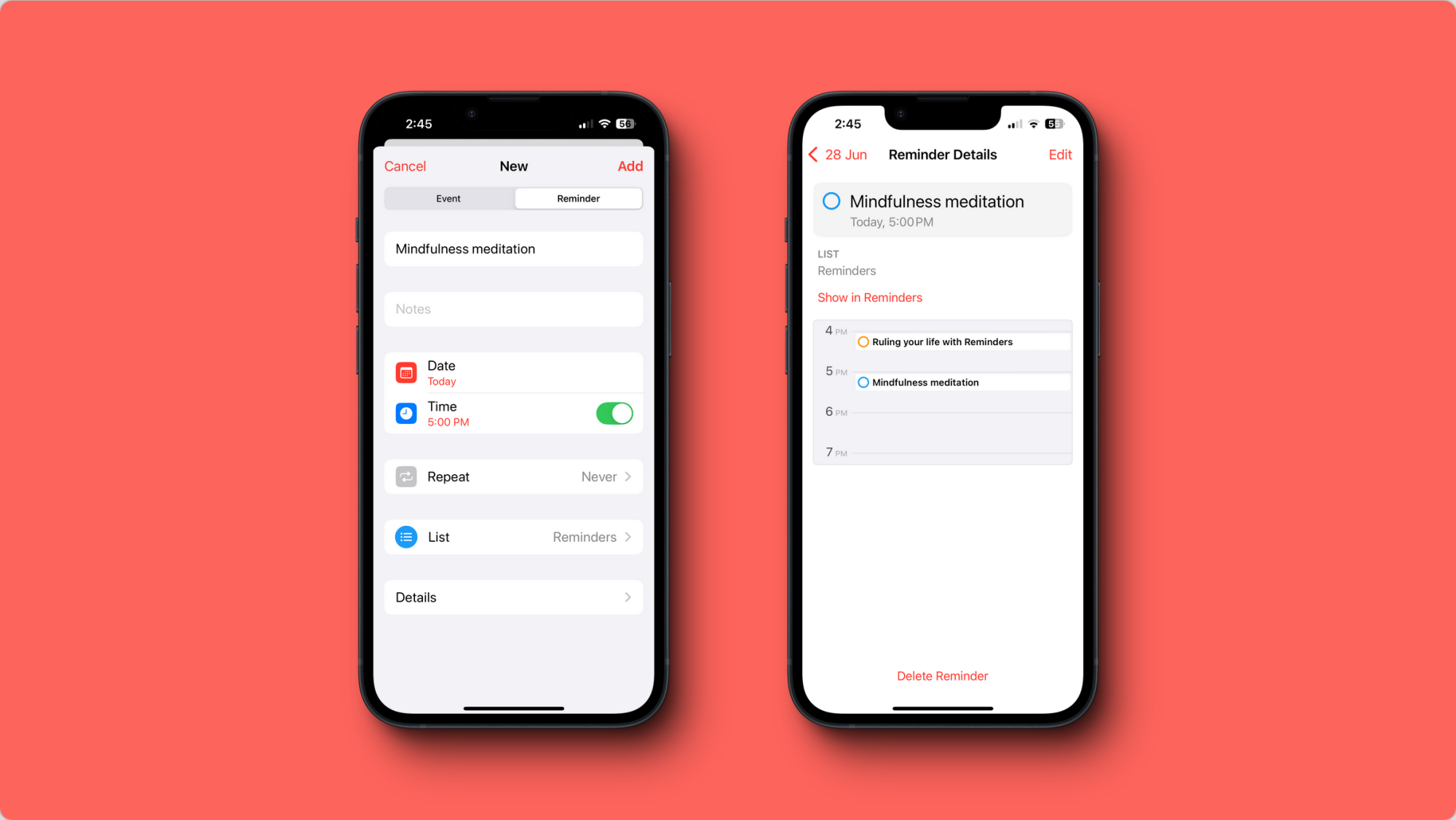
Кредит: Хамош Патак
Наоборот, вы также можете создать напоминание изнутри приложения Календарь, хотя интерфейс немного неудобный. Нажмите кнопку Плюс сверху и переключитесь на вкладку Напоминание, чтобы создать напоминание вместо события. Здесь вы можете дать ему имя, установить дату и время и добавить его в общий список напоминаний.
Третьесторонние инструменты по-прежнему являются вариантом.
Уже есть несколько интересных вариантов сторонних приложений, которые могут помочь интегрировать напоминания с приложением Календарь, но они не могут добавить флажок для напоминаний в приложении Календарь, как это может сделать Apple. Однако они предлагают настройки для индивидуальной настройки.
Приложение ReminderCal служит как способ автоматического обмена напоминаниями с Календарем, но напоминания отображаются как события, а не задачи. Тем не менее, приложение дает вам больше контроля над тем, какие напоминания отображаются в Календаре (что пока еще не предлагает Apple). С другой стороны, как стороннее приложение, оно страдает от проблем с синхронизацией и подключением, которые не являются проблемой для функции Apple.
Другой совершенно другой вариант — использовать приложение для планирования дня, такое как Structured, которое может объединить задачи и события календаря в одно приложение, помогая вам отмечать события и связанные задачи в одной панели. Это то, что Apple до сих пор не делает, поскольку, несмотря на то, что они наконец начали работать вместе в iOS 18, приложения Reminders и Calendar остаются отдельными приложениями. Если вы хотите создавать и управлять напоминаниями и подзадачами прямо из приложения Calendar, приложение Structured все еще является лучшим выбором.







